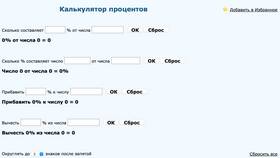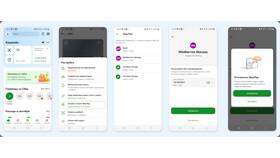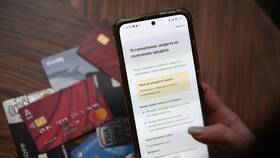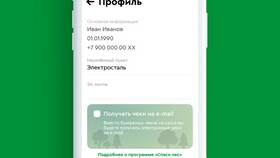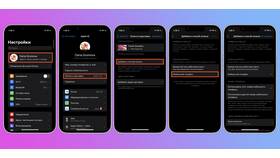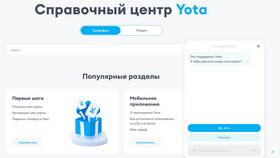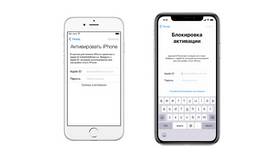Отвязка Apple ID необходима при продаже устройства, передаче его другому пользователю или при возникновении проблем с аккаунтом. Рассмотрим безопасные способы выполнить эту процедуру без потери данных.
Содержание
Основные способы отвязки Apple ID
- Через настройки устройства
- С помощью сайта iCloud
- Через iTunes (для старых версий iOS)
- Полный сброс устройства
Отвязка через настройки iPhone/iPad
Для iOS 10.3 и новее
- Откройте "Настройки" и тапните по своему имени
- Прокрутите вниз и выберите "Выйти"
- Введите пароль Apple ID для подтверждения
- Выберите, какие данные сохранить на устройстве
- Нажмите "Выйти" еще раз для подтверждения
Для Mac
- Откройте "Системные настройки"
- Выберите "Apple ID"
- Нажмите "Обзор" в левом нижнем углу
- Выберите "Выйти" и подтвердите действие
Отвязка через iCloud.com
| Шаг | Действие |
| 1 | Зайдите на icloud.com и авторизуйтесь |
| 2 | Откройте "Найти iPhone" |
| 3 | Выберите "Все устройства" вверху |
| 4 | Найдите нужное устройство и нажмите "Удалить из аккаунта" |
Что происходит после отвязки
- Прекращается синхронизация с iCloud
- Отключается функция "Найти iPhone"
- Перестают работать Apple Pay и другие сервисы
- Сохраняются локальные копии данных
Особые случаи
Если забыт пароль Apple ID
- Попробуйте восстановить пароль через iforgot.apple.com
- Используйте двухфакторную аутентификацию
- Обратитесь в службу поддержки Apple
Если устройство находится в режиме Lost Mode
- Без пароля предыдущего владельца отвязка невозможна
- Потребуется подтверждение права собственности
- Может понадобиться оригинальная коробка или чек
Что проверить после отвязки
- Доступ к App Store и другим сервисам
- Работу iMessage и FaceTime
- Сохранность локальных данных
- Возможность привязки нового Apple ID